Ako grafikon koji kreirate ne prikazuje radni list na željenoj osi, možete brzo da promenite način na koji se podaci prikazuju. Na primer, ako se redovi sa podacima prikazuju na horizontalnoj osi (osi kategorije), ali želite da se umesto toga prikazuju na vertikalnoj osi (osi vrednosti), možete da prebacite redove u kolone tako da podaci budu prikazani u grafikonu onako kako želite.
Važno: Da biste dovršili ovu proceduru, morate da imate postojeći grafikon. Za više informacija o tome kako se kreira grafikon pogledajte članak Kreiranje grafikona.
U ovom članku
Kako Excel određuje kako se podaci prikazuju u grafikonu
Kada kreirate grafikon, Microsoft Office Excel određuje osu na kojoj se grupa podataka prikazuju na osnovu broja redova i kolona radnog lista koji su uključeni u grafikon, postavljajući veći broj na horizontalnu osu.
Ako podaci imaju jednake redove i kolone podataka radnog lista, Excel prikazuje redove podataka na vertikalnoj osi i kolone podataka na horizontalnoj osi. Kada prebacite redove u kolone u grafikonu, kolone podataka se prikazuju na vertikalnoj osi, a redovi podataka se prikazuju na horizontalnoj osi.
Međutim, možete brzo da promenite način na koji se redovi i kolone radnog lista prikazuju u grafikonu tako što ćete prebaciti redove u kolone ili obrnuto.
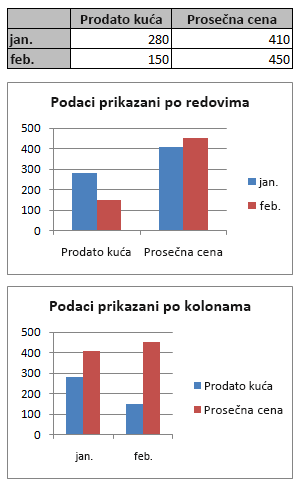
Promena načina na koji se podaci prikazuju
-
Kliknite bilo gde na grafikonu koji sadrži grupu podataka koju želite da prikažete na različitim osama.
Prikazaće se kontekstualna kartica Alatke za grafikone, a ispod nje će se pojaviti kartice Dizajn, Raspored i Oblikovanje.
-
Na kartici Dizajn, u grupi Podaci izaberite stavku Prebaci sa reda na kolonu i obrnuto.
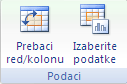
Saveti
-
Da biste dodatno promenili način na koji se podaci prikazuju na osama, pogledajte članak Promena prikaza osa grafikona.
-
Da biste obrnuli redosled kojim su kategorije ili vrednosti prikazane duž osa, pogledajte članak Promena redosleda prikazivanja kategorija, vrednosti ili grupa podataka.










